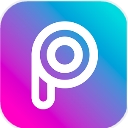


本教程介绍利用Photoshop快把人像照片转为素描效果的方法。方法比较简单、实用,里面用到了很多的PS技巧,希望朋友们能从中学习到有用的知识。
最终效果图
素材
1、把素材图复制两个图层,两个图层均去色:ctrl+shift+u。

图02
2、把最上面一个图层执行滤镜——风格化——查找边缘。
3、继续执行滤镜——画笔描边——成角的线条,目的是调处素描笔触的效果。
滤镜设置参数如下:(大家可以根据预览按照自己的感觉调整参数)
4:设置这个图层的混合模式:颜色减淡。
5:执行:图像——调整——亮度/对比度,把亮度调低。
根据预览调整出最后的效果
到此基本完成。如果大家嫌线条不够细腻,可以执行高斯模糊。
下面是最终效果图